Zakaj usmerjevalnik ne distribuira Wi-Fi
Želeli ste uživati v brskanju po spletu na svetovnem spletu, vklopiti računalnik ali prenosni računalnik in se spraševati, zakaj internet ne deluje? Takšna neprijetna situacija se lahko pojavi za vsakega uporabnika. Zaradi nekega razloga vaš usmerjevalnik ne distribuira signala Wi-Fi in se izogibate iz brezmejnega sveta informacij in zabave. Zakaj se je to zgodilo in kaj je mogoče storiti, da bi lahko hitro rešili težavo?
Vsebina
Wi-Fi na usmerjevalniku ne deluje, kaj naj storim?
Obstaja več razlogov za prenehanje dostopa do brezžičnega omrežja. Lahko jih razdelimo v dve veliki skupini: strojna oprema, na primer napaka omrežne naprave in programska oprema, na primer napaka v nastavitvah usmerjevalnika. Najbolje je, da se obrnite na tehnike popravil z napako v fizični opremi in z obeskom ali nepravilnim delovanjem usmerjevalnika bomo poskušali sami ugotoviti. Nič zelo zapleteno glede tega. In ne pozabite zagotoviti, da vaš ISP trenutno ne opravlja nobenih popravil ali vzdrževanja na vaših strežnikih in linijah pred odpravljanjem težav. Poskrbite tudi, da je v napravi vklopljen brezžični modul (računalnik, tablični računalnik, prenosni računalnik, netbook, pametni telefon).
Glej tudi: Kako izboljšati signal usmerjevalnika Wi-Fi
1. način: Ponovno zaženite usmerjevalnik
Usmerjevalnik, zaradi svojega glavnega namena, deluje neprekinjeno dolgo časa in zato lahko visi trije. Preprost ponovni zagon naprave zelo pogosto pomaga v celoti obnoviti običajno delovanje usmerjevalnika, vključno z distribucijo Wi-Fi za naročnike lokalnega omrežja. Kako pravilno nastaviti usmerjevalnik, lahko preberete v drugem gradivu o našem viru. Akcijski algoritem je podoben za opremo različnih proizvajalcev.
Več podrobnosti: TP-Link usmerjevalnik ponovno zaženite
2. način: konfigurirajte usmerjevalnik
Možno je, da vi ali kdo drug, ki ima dostop do konfiguracije usmerjevalnika, je napačno izključil distribucijo brezžičnega signala ali so ti parametri preleteli. Torej, morate vstopiti v spletni vmesnik usmerjevalnika in uporabiti funkcijo, ki jo potrebujemo. Zaporedje manipulacij za to so podobne različnim omrežnim napravam z manjšimi razlikami pri imenih parametrov in vmesnika. Za dober primer, vzemimo usmerjevalnik TP-Link.
- V katerem koli internetnem brskalniku na osebnem računalniku ali prenosnem računalniku, ki je povezan z lokalnim omrežjem, v polje za naslov vnesite veljaven IP naslov vašega usmerjevalnika. V skladu s tovarniškimi nastavitvami je to najpogosteje
192.168.0.1ali192.168.1.1, nato kliknite Enter . - Pojavi se okno za preverjanje pristnosti. V njej vpiramo veljavno uporabniško ime in geslo za dostop do konfiguracije usmerjevalnika. Privzeti so ti parametri enaki:
admin. Podrobne informacije o vpisnih podatkih najdete na nalepki na dnu naprave. Kliknite »V redu« in pojdite v spletni odjemalec vaše omrežne naprave. - V spletnem vmesniku takoj sledite razdelku »Brezžični način« . Vse nastavitve, ki jih potrebujemo, so tam.
- Na zavihku z nastavitvami v brezžičnem načinu označimo polje parametra "Brezžično omrežje" , to pomeni, da bomo z usmerjevalnika vključili prenos radij Wi-Fi za vse naprave v lokalnem omrežju. Spreminjamo spremenjeno konfiguracijo, usmerjevalnik se znova zaganja z novimi parametri.
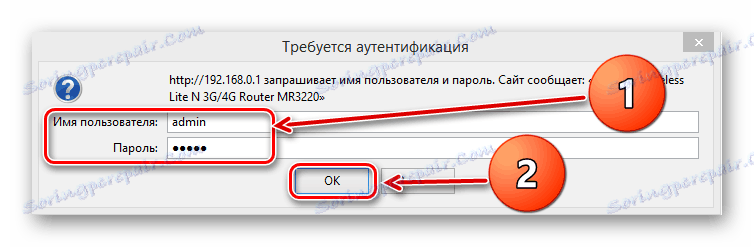
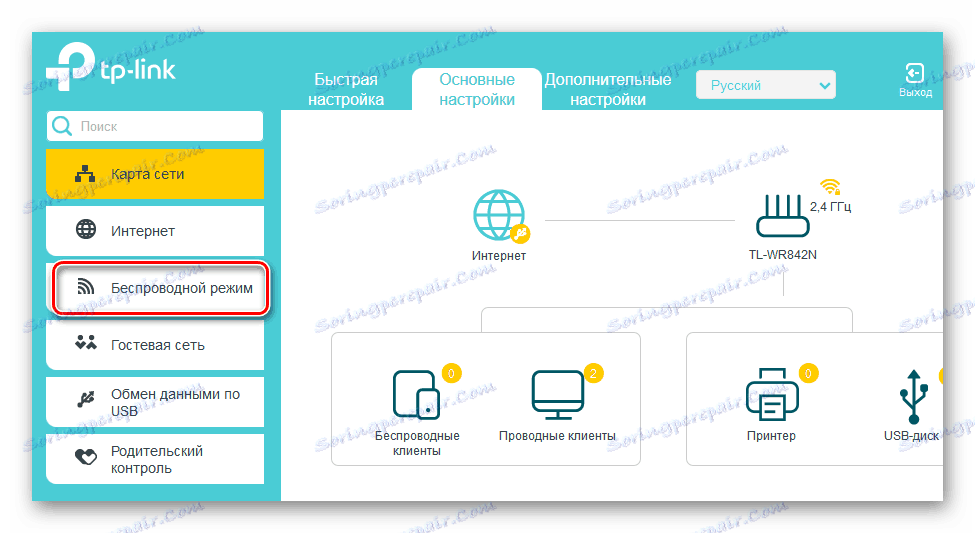
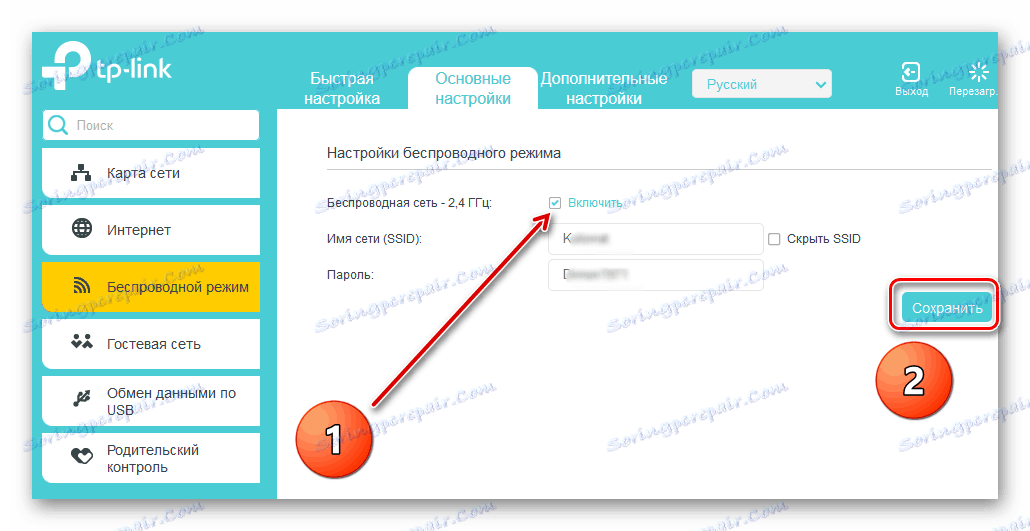
3. način: Vrnitev konfiguracije usmerjevalnika v tovarni
Pogosto se zgodi, da je uporabnik sam pameten in zmeden v konfiguracijskih nastavitvah usmerjevalnika. Poleg tega pride do sesutja programske opreme usmerjevalnika. Tu lahko ponastavite vse nastavitve omrežne opreme v tovarniške nastavitve, to je tovarniško privzeto. V začetni konfiguraciji usmerjevalnika je najprej omogočena porazdelitev brezžičnega signala. Iz primera naprave TP-Link se lahko naučite, kako se vrnete nazaj v tovarniške nastavitve iz drugega kratkega navodila na naši spletni strani.
Več podrobnosti: Ponastavite nastavitve usmerjevalnika TP-Link
4. način: Utripanje usmerjevalnika
Kot zadnjo možnost lahko nadgradite usmerjevalnik. Mogoče je stara strojna programska oprema začela delati nepravilno ali je bila zastarela, kar je povzročilo konflikt procesov in nezdružljivost opreme. Vsi proizvajalci usmerjevalnikov redno posodabljajo firmware za svoje naprave, popravljajo ugotovljene napake in dodajajo nove funkcije in zmogljivosti. Obiščite spletne strani proizvajalcev in nadzirajte posodobitve strojne programske opreme. Podrobno je mogoče najti možni algoritem za utripanje usmerjevalnika, tako da uporabite primer TP-Link, tako da sledite spodnji povezavi.
Več podrobnosti: Utripa usmerjevalnik TP-Link
Kot smo videli, obstajajo načini za obnovitev distribucije Wi-Fi iz usmerjevalnika neodvisno. Poskusite, počasi, da jih uporabite v praksi. In v primeru neuspeha, najverjetneje, vaš usmerjevalnik, na žalost, je treba popraviti ali zamenjati.
Glej tudi: Reševanje težave pri vnosu konfiguracije usmerjevalnika